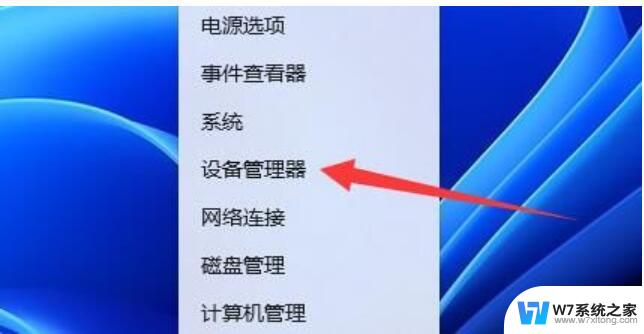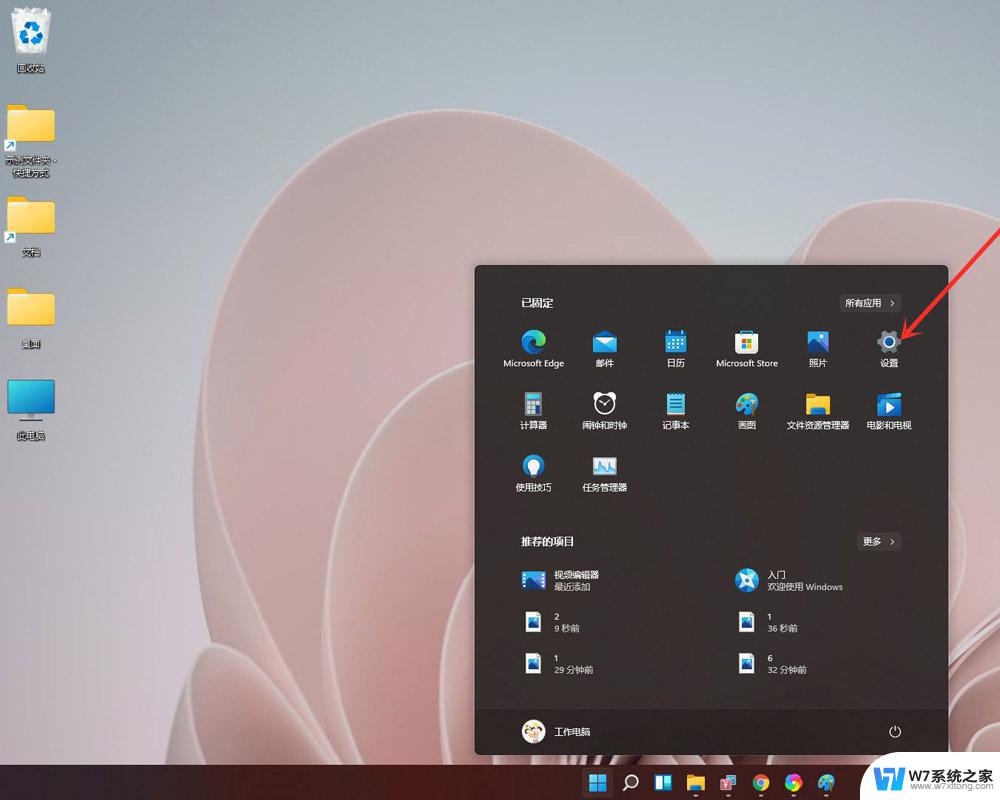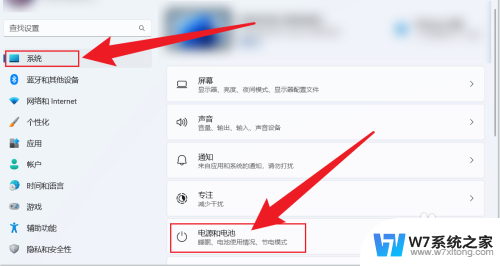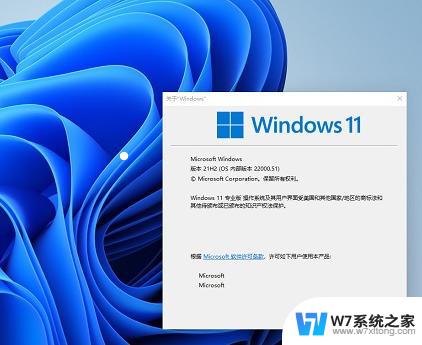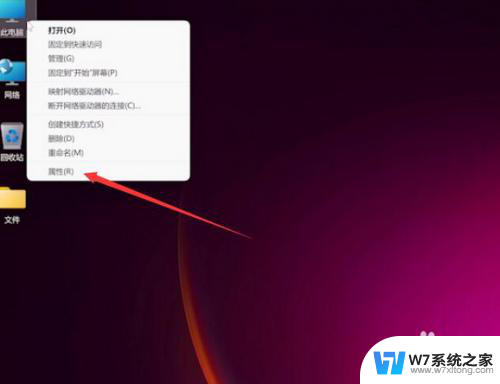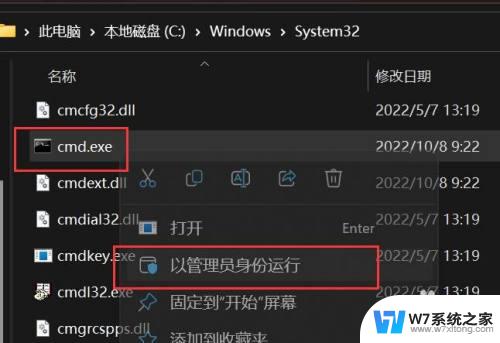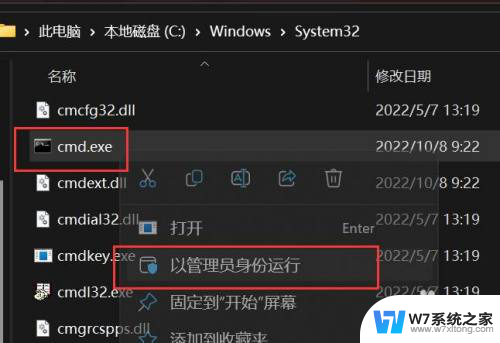台式机win11自动睡眠后屏幕唤不醒处理方法 Windows11休眠后无法唤醒解决方法
近期很多使用台式机的用户在升级到Windows11后遇到了一个普遍的问题,即当台式机进入自动睡眠模式后,无法唤醒屏幕,这一问题给用户的正常使用带来了很大的困扰。幸运的是针对这一问题的解决方法也已经出现了。在本文中我们将为大家介绍一些解决台式机Win11自动睡眠后屏幕唤不醒的处理方法,希望能够帮助到遇到这一问题的用户。
1、如果正在黑屏无法唤醒,那只能用电源键强制重启。
2、重启后进入系统,右键开始菜单,打开“设备管理器”。

3、接着双击打开键盘或者鼠标设备。
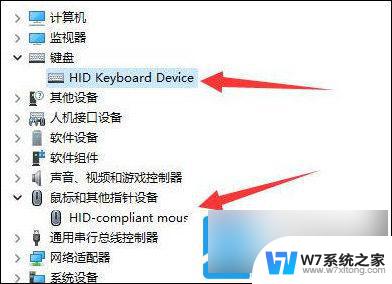
4、打开后,进入“电源管理”。勾选“允许此设备唤醒计算机”并保存。
5、之后我们只要使用选择的设备就能唤醒睡眠了。
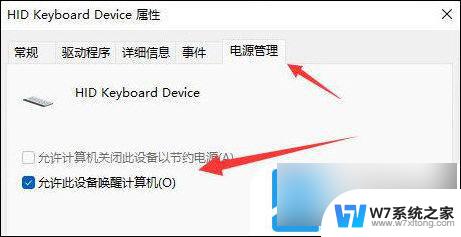
1、如果方法一无效,那建议直接禁用睡眠一劳永逸。
2、右键开始菜单打开“设置”。
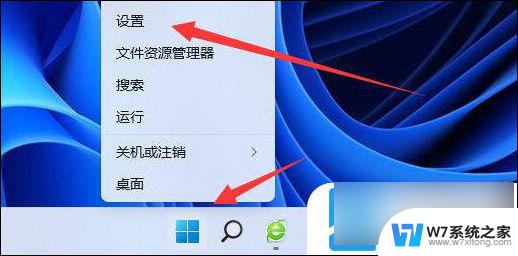
3、然后打开其中的“电源”。
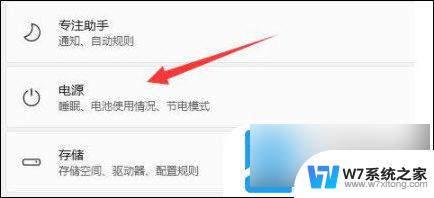
4、随后将睡眠选项都改成“从不”即可。
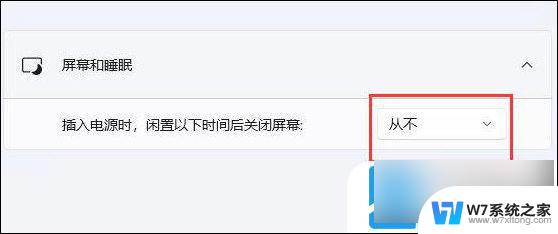
1、如果这睡眠连关都关不掉,那应该是系统的问题了。
2、建议重装一个完整版的win11系统,就能关闭它了。
以上就是解决台式机在win11自动睡眠后屏幕无法唤醒的方法,如果你遇到了这个问题,不妨尝试一下小编提供的方法来解决,希望对大家有所帮助。